11) CentOS Desarrollo e Implementación de AplicacionWeb
Introducción
Glosario
Hyper-V. -
Tecnología de virtualización nativa para sistemas operativos Windows, optimizadosCentOS. -
Apache. -
Servidor. -
Servidor Web . -
Direcciones estáticas. -
Direcciones dinámicas. -
Servicios en CentOS. -
Práctica
Desarrollo e Implementación de aplicación Web
Realizaremos una aplicación web para ejemplarizar el funcionamiento de nuestra plataforma
Directorio del servidor Web
1) Ejecutaremos la terminal e instalar
Ejecutaremos el terminal con los permisos de root para poder generar cualquier configuración en nuestro sistema.
2) Accederemos al directorio raíz
Accederemos al directorio raíz de nuestro servidor en el cual crearemos nuestros archivos de configuración “cd /var/www/html/”
3) Carpeta del Proyecto
Ahora crearemos la carpeta donde implementaremos el proyecto “mkdir medicfacci/”
4) Permisos de Carpeta
Ahora añadiremos más permisos a nuestra carpeta que ciertos comandos internos suelen requerir “chmod 777 medicfacci/”
Base de datos
Ahora crearemos nuestra base de datos y lógica de sql
Crear base de datos
1) Base de datos
Al acceder a nuestro gestor de phpmyadmin “server.practica.com/phpmyadmin/index.php” crearemos nuestras base de datos y tablas (Manual phpmyadmin https://docs.phpmyadmin.net/es/latest/)
Desarrollo de lógica php
Ahora deberemos desarrollar nuestra estructura php.
Desarrollo en PHP y
HTML
1) Desarrollar nuestro App
En esta vista llamamos a nuestra clases php (todo depende de su propio desarrollo)
2) Views
De esta forma hemos creado nuestras vistas y estructura HTML (todo depende de su propio desarrollo)
Conexión con la base de datos
Ahora mostrar a crear nuestro controlado que conecta a la base de datos
2) Controlador Database.php
Ingresamos nuestros parámetros de conexión que venimos implementando en nuestra base de datos (todo depende de su propio desarrollo)
Editar virtual-host
Debemos hacer una pequeña edición en nuestro virutal-host para que reconozca el index.php
Virtual-Host
1) Acceder al archivo de configuración
Accederemos a nuestro archivo virtual host “nano /etc/httpd/conf.d/practica-vhosts.conf”
3) Editar virtual host
Editaremos el parámetro “DirectoryIndex index.php” daremos CTRL+O para guardar y CTRL + X para salir
4) Reiniciamos Servidor
En este punto reiniciamos el servidor para adaptar los cambios realizados, lo hacemos con la siguiente línea de código “systemctl restart httpd”
Aplicación Web
Ahora podremos probar nuestra aplicación web en producción
Desde el servidor
1) Acceder a la Aplicación
En el navegador tipiaremos “server.practica.com/medicfacci/index.php”
2) Verificación de Funcionalidad de APP
Observamos que los módulos trabajan bien PHP->HTML->MARIADB->APACHE SERVER = a nuestra APP
Desde Cliente Windows
Verificaremos el acceso dese nuestro cliente Windows
1) Acceder a la Aplicación
En el navegador tipiaremos “server.practica.com/medicfacci/index.php”
2) Verificación de Funcionalidad de APP
Observamos que los módulos trabajan bien PHP->HTML->MARIADB->APACHE SERVER = a nuestra APP
Conclusiones
Se ha demostrado como las tecnologías implementadas en nuestro servidor nos permite montar estructuras de servicios mas avanzadas, y de una forma mas fluida así este servidor esta listo para la implementación de mas proyectos web con php y mariadb.
Permitiendo controlar la aplicación a nivel de código y de infraestructura.












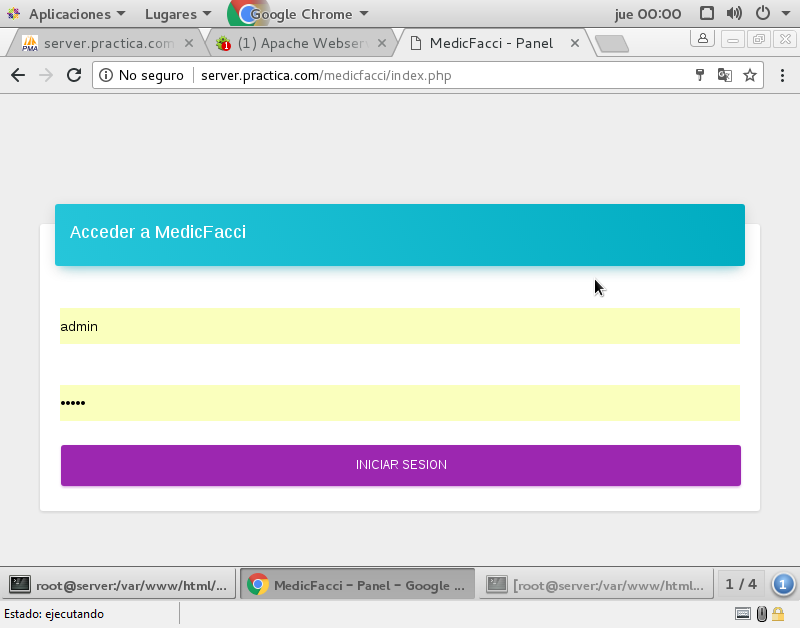









No hay comentarios :
Publicar un comentario